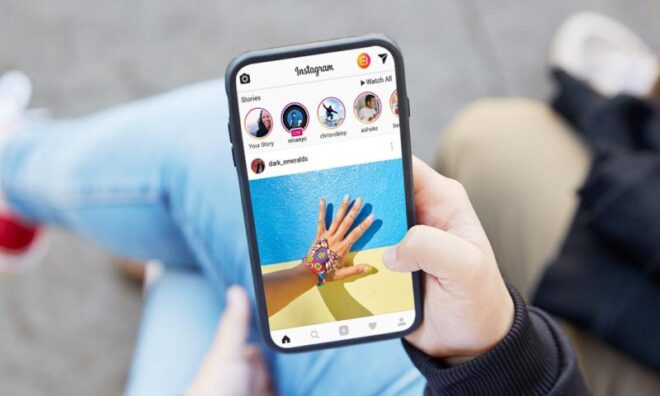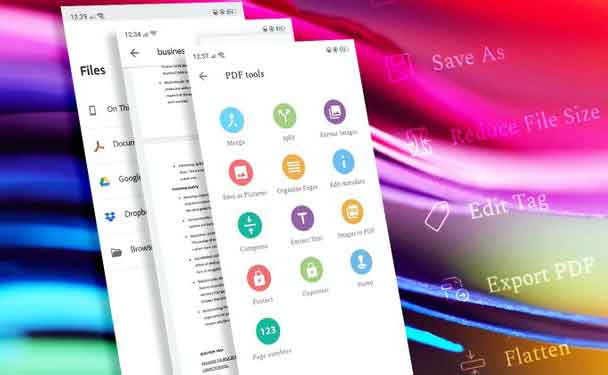Instagram продолжает останавливаться на Samsung Galaxy A20e. Вот как это исправить.

Instagram – одно из самых популярных приложений, которое вы можете загрузить и использовать из Play Store. Но похоже, что многие пользователи сообщают об ошибке «Instagram продолжает останавливаться» каждый раз, когда они открывают приложение. Ошибка в основном означает, что приложение вылетело или продолжает давать сбой.
Это может быть просто проблема с приложением или признаком того, что у телефона есть проблемы с прошивкой. Однако, исходя из опыта, эта проблема не очень серьезна, и вы можете решить ее самостоятельно.
В этом посте я расскажу вам, как устранить неполадки в вашем Galaxy A20e, который постоянно показывает ошибку «Instagram продолжает останавливаться». Мы постараемся пройти через все возможности и исключить их одну за другой, пока не определим, что вызвало сбой приложения, и, надеюсь, сможем исправить это.
Если вы один из пользователей, у которых возникла эта проблема, читайте дальше, поскольку мы можем помочь вам избавиться от сообщения об ошибке.
Устранение неполадок Galaxy A20e с ошибкой «Instagram продолжает останавливаться»
Это не первый случай, когда мы сталкиваемся с этой проблемой, на самом деле мы уже опубликовали несколько статей, в которых рассматриваются подобные проблемы. Вам нужно выполнить всего несколько шагов, чтобы убедиться, что проблема решена и вы не потеряете некоторые файлы и данные. Тем не менее, вот что вам нужно сделать:
Первое решение: выполните принудительную перезагрузку на вашем устройстве
Первое, что вам нужно сделать, особенно если вы впервые столкнулись с этой проблемой, – это принудительный перезапуск. Это имитация извлечения аккумулятора, которая обновляет память телефона и заряжает все приложения и службы. Вот как это сделать:
- Нажмите и удерживайте кнопку уменьшения громкости и пока не отпускайте ее.
- Удерживая нажатой кнопку громкости, также нажмите и удерживайте клавишу включения.
- Нажмите и удерживайте обе клавиши вместе в течение 15 секунд или пока на экране не появится логотип Galaxy A20e.
После перезагрузки телефона запустите приложение, чтобы узнать, продолжает ли появляться ошибка «Instagram продолжает останавливаться». Если да, попробуйте следующее решение.
Второе решение: очистить кеш и данные приложения Instagram
Очистка кеша и данных приложения означает, что вы восстанавливаете настройки приложения и значения по умолчанию. Если это просто проблема с приложением, эти шаги помогут ее исправить. Вам не нужно беспокоиться о своих файлах или историях IG, поскольку они не будут удалены, даже если вы сбросите приложение. Вот как это сделать:
- Проведите вниз от верхнего края экрана, чтобы открыть панель уведомлений.
- Коснитесь значка настроек в правом верхнем углу.
- Прокрутите и коснитесь Приложения.
- Найдите и коснитесь Instagram.
- Коснитесь Хранилище.
- Коснитесь Очистить кеш.
- Коснитесь «Очистить данные», затем коснитесь «ОК» для подтверждения.
После этого попробуйте проверить, продолжает ли появляться ошибка «Instagram продолжает останавливаться». Если да, переходите к следующему решению.
Третье решение: удалите Instagram и переустановите его.
После сброса приложения и появления ошибки следующее, что вам нужно сделать, это удалить его, чтобы удалить все его ассоциации с другими приложениями и прошивкой. Затем переустановите его, чтобы убедиться, что вы используете последнюю версию. Если эта проблема была вызвана повреждением данных или файлов кеша либо проблемами с установкой, это решит проблему. Вот как это делается:
- Проведите вниз от верхнего края экрана, чтобы открыть панель уведомлений.
- Коснитесь значка настроек в правом верхнем углу.
- Прокрутите и коснитесь Приложения.
- Найдите и коснитесь Instagram.
- Коснитесь Хранилище.
- Коснитесь «Очистить данные» и коснитесь «ОК» для подтверждения.
- Один раз нажмите кнопку «Назад», затем нажмите «Удалить».
- Подтвердите, что вы хотите удалить приложение с телефона.
- Вернитесь на главный экран и запустите Play Store.
- Найдите “instagram” и нажмите на него.
- Нажмите «Установить», чтобы начать установку.
- Подождите, пока он будет полностью установлен на вашем устройстве, и нажмите «Открыть», чтобы запустить его.
В большинстве случаев второго и третьего решений более чем достаточно, чтобы исправить любые проблемы, связанные с приложением. Если по какой-то причине после этого появляется ошибка «Instagram продолжает останавливаться», то вам необходимо выполнить следующее решение.
Четвертое решение: полная перезагрузка Galaxy A20e
Общий сброс может исправить любые проблемы с приложением. Вы используете его в случае, если приложение продолжает давать сбой после выполнения первых трех процедур. Вполне возможно, что сбои приложения являются просто результатом некоторых проблем с прошивкой. Но перед сбросом обязательно создайте резервную копию важных файлов и данных, так как они будут удалены. После резервного копирования удалите свою учетную запись google, чтобы вас не заблокировали. Если вы сделали все это, вы готовы перезагрузить свой телефон. Следуй этим шагам:
- Выключаем устройство.
- Нажмите и удерживайте клавиши увеличения громкости и питания.
- Когда появится логотип Galaxy A20e, отпустите все три клавиши.
- Ваш Galaxy A20e продолжит загрузку в режиме восстановления. Когда появится черный экран с синим и желтым текстом, переходите к следующему шагу.
- Несколько раз нажмите кнопку уменьшения громкости, чтобы выделить «стереть данные / восстановить заводские настройки».
- Нажмите кнопку питания, чтобы выбрать.
- Нажимайте кнопку уменьшения громкости, пока не будет выделено «Да».
- Нажмите кнопку питания, чтобы выбрать и начать полный сброс.
- Когда общий сброс завершен, высвечивается «Перезагрузить систему сейчас».
- Нажмите кнопку питания, чтобы перезагрузить устройство.
После сброса настройте свой телефон как новое устройство и наслаждайтесь.
Надеюсь, мне удалось помочь вам исправить ваш Galaxy A20e, который продолжает показывать ошибку «Instagram продолжает останавливаться». Мы были бы признательны, если бы вы помогли нам распространить информацию, поэтому, пожалуйста, поделитесь этим постом, если вы сочтете его полезным. Спасибо за прочтение!